Использование двух независимых мониторов в Windows 10 повышает производительность. В этой статье вы узнаете, как использовать сочетания клавиш для переключения между двумя экранами компьютера!
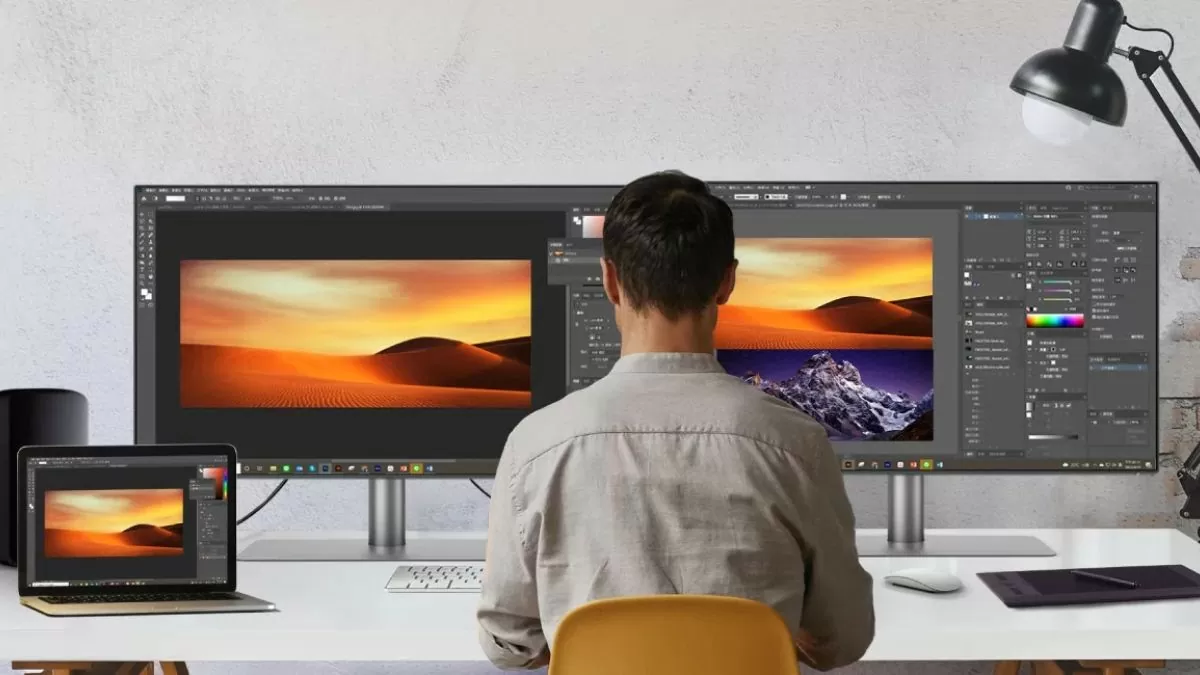 |
Инструкция по использованию двух независимых компьютерных мониторов в Windows 10.
Для использования двух независимых мониторов в Windows 10 необходимо правильно подключить мониторы к компьютеру. Вот конкретные шаги:
- Подключение основного монитора : Подключите его к порту HDMI или DisplayPort на вашем компьютере; это будет ваш основной монитор для работы.
- Подключите дополнительный монитор : подключите его к оставшемуся порту HDMI, DisplayPort или VGA, чтобы расширить рабочее пространство.
- Включите оба монитора и запустите компьютер : система автоматически обнаружит подключенные мониторы.
Если ваш компьютер не распознает дополнительный дисплей, проверьте кабели или разъемы на видеокарте.
 |
Как настроить два монитора в Windows 10
После подключения двух мониторов необходимо настроить параметры отображения для использования двух мониторов в Windows 10:
Шаг 1 : Щелкните правой кнопкой мыши на рабочем столе и выберите «Параметры экрана».
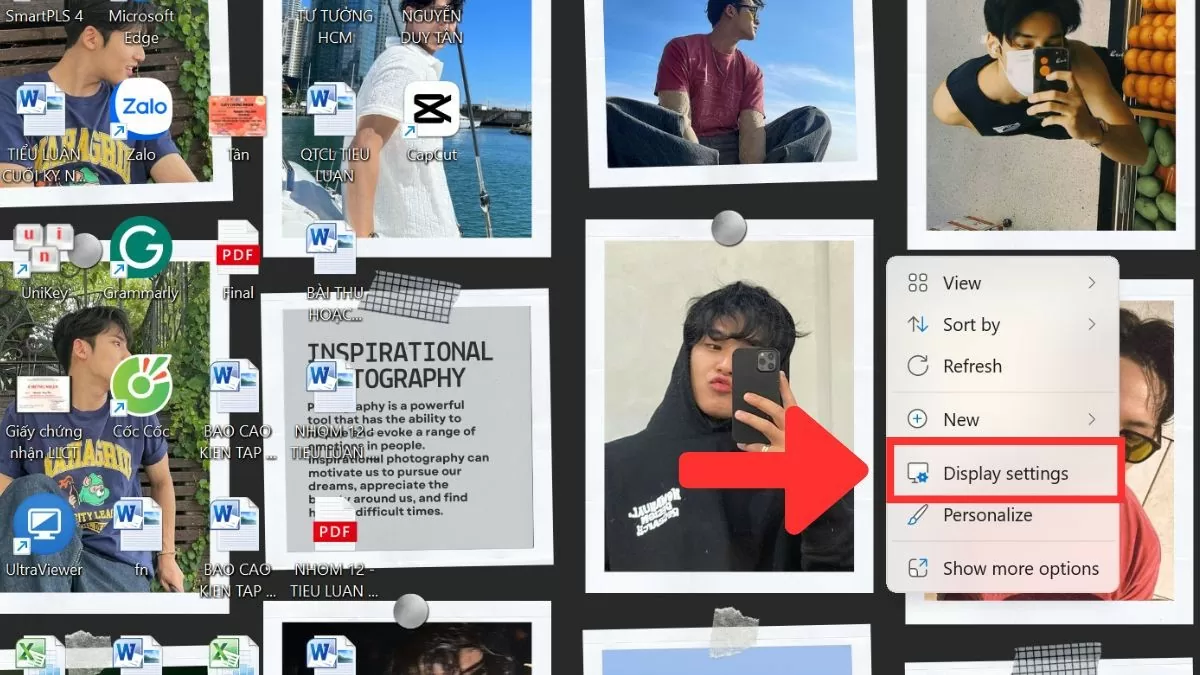 |
Шаг 2: В разделе «Перестановка экранов» отобразятся оба экрана. Вы можете перетаскивать экраны, чтобы расположить их по своему усмотрению и создать удобное рабочее пространство.
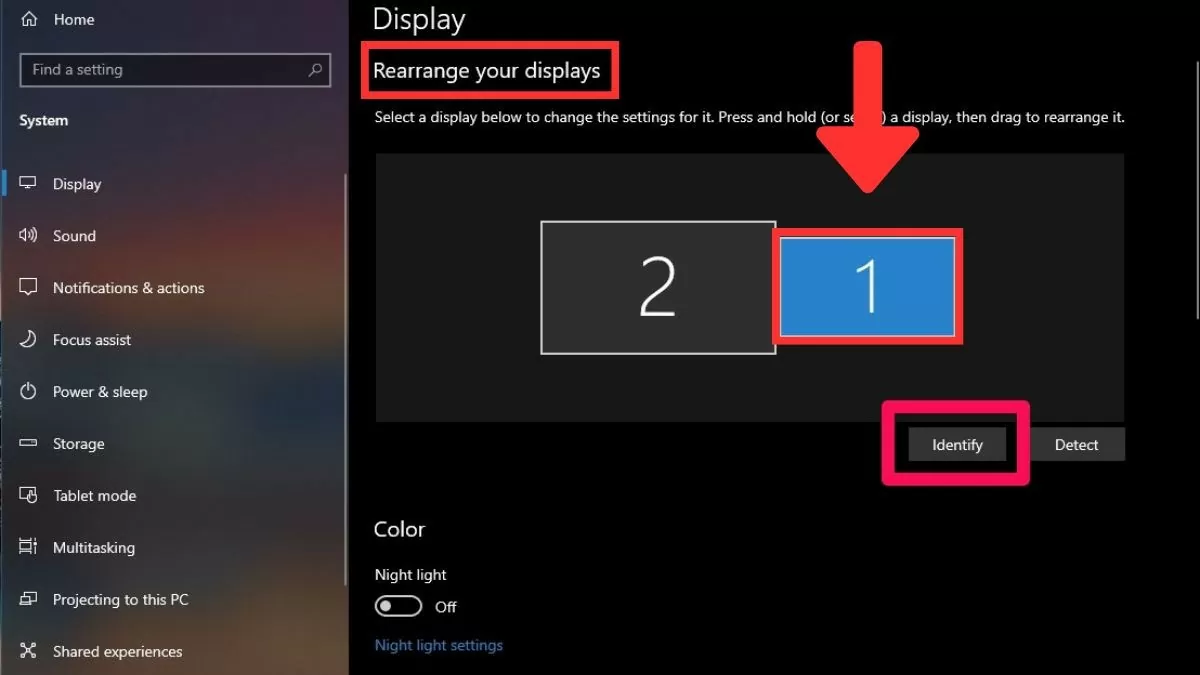 |
Шаг 3: В разделе «Несколько дисплеев» вы найдете параметры для настройки способа отображения контента на экранах.
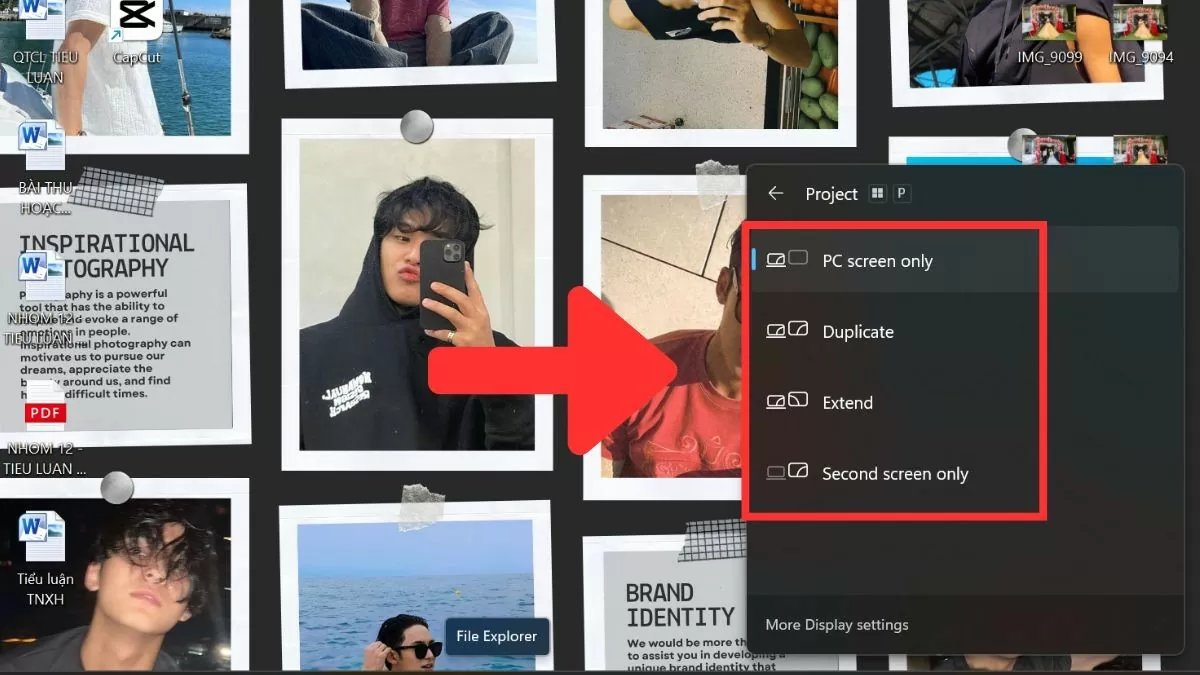 |
В заключение, использование двух независимых мониторов в Windows 10 — эффективное решение для повышения производительности труда, особенно для тех, кому необходимо работать с несколькими окнами одновременно. Благодаря простой настройке и гибким сочетаниям клавиш для переключения между экранами, вы можете легко и быстро управлять окнами и перемещаться между ними.
Источник




![[Фото] Премьер-министр Фам Минь Чинь председательствует на конференции, посвященной объявлению о создании Международного финансового центра во Вьетнаме.](/_next/image?url=https%3A%2F%2Fvphoto.vietnam.vn%2Fthumb%2F1200x675%2Fvietnam%2Fresource%2FIMAGE%2F2025%2F12%2F21%2F1766309817714_ndo_br_dsc-3400-jpg.webp&w=3840&q=75)
![[Фото] Премьер-министр Фам Минь Чинь председательствует на совещании по вопросам экономического развития частного сектора.](/_next/image?url=https%3A%2F%2Fvphoto.vietnam.vn%2Fthumb%2F1200x675%2Fvietnam%2Fresource%2FIMAGE%2F2025%2F12%2F20%2F1766237501876_thiet-ke-chua-co-ten-40-png.webp&w=3840&q=75)





























































































Комментарий (0)